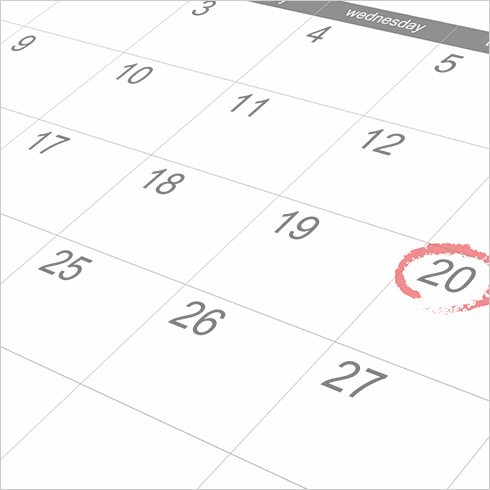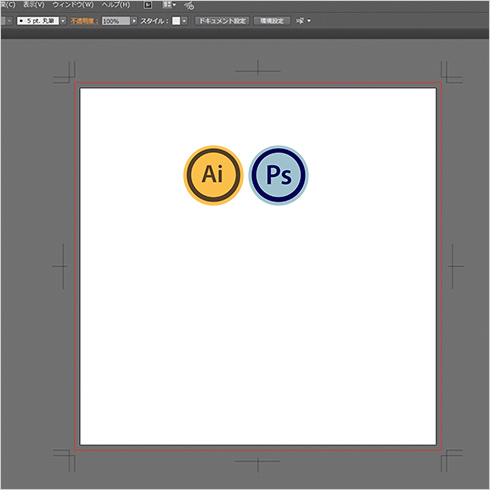Photoshopでの入稿
データチェック必須ポイント!
- check1. データは正常に開きますか?
- check2. CMYKモードで作成されていますか?
- check3. キャンバスサイズに塗り足しは含まれていますか?
- check4. 保存ファイルは対応する形式となっていますか?
-
1. キャンバスを新規作成
データサイズを仕上がりサイズ+6mmに設定してください。
上下左右3mmが塗り足しとして断裁される部分になります。【新規作成】
「ファイル」→「新規」
カラーモード:CMYK ・解像度:100dpi~300dpi程度
-
2. 仕上がり位置にガイドを作成
Photoshopにはトンボを作成する機能がありませんので、仕上がり位置にガイドを作成してください。
【ガイドの付け方】
「表示」→「定規」→四辺の定規から、仕上がり位置までドラッグ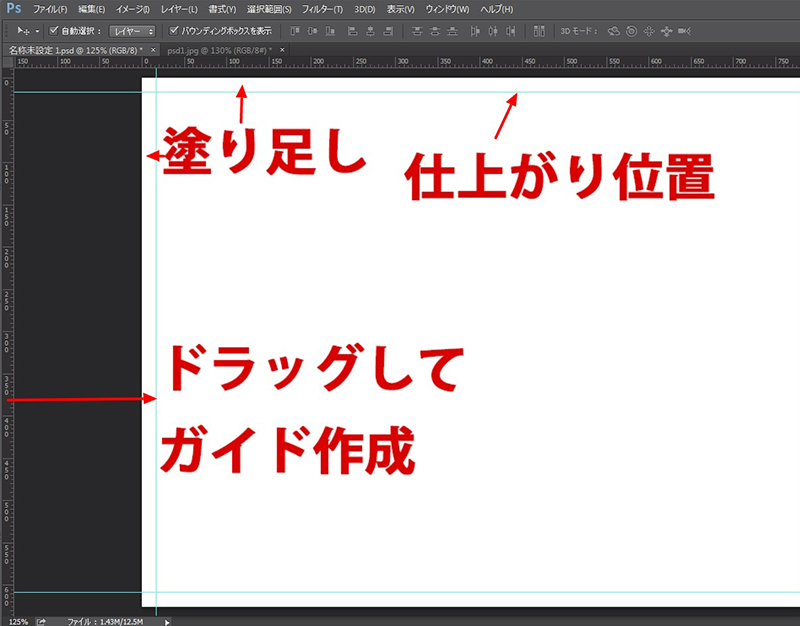
-
3. 仕上がりサイズに収まる範囲でご自由にデザインを制作
成したガイドを目安に仕上がりサイズに収まるよう自由にデザインを制作してください。
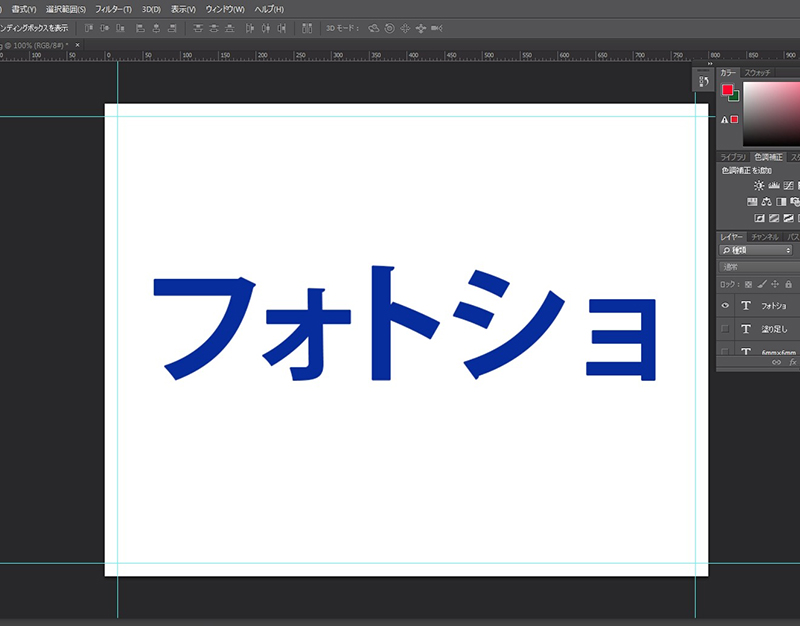
-
4. EPS形式で保存し、完成です
デザインが完成したら、画像を統合し、EPS形式で保存してください。
【EPSオプションの推奨設定】
プレビュー:Windows⇒TIFF(8bit/pixel)
MAC⇒Macintosh(8 bit/pixel)
エンコーディング:JPEG - 最高画質(低圧縮)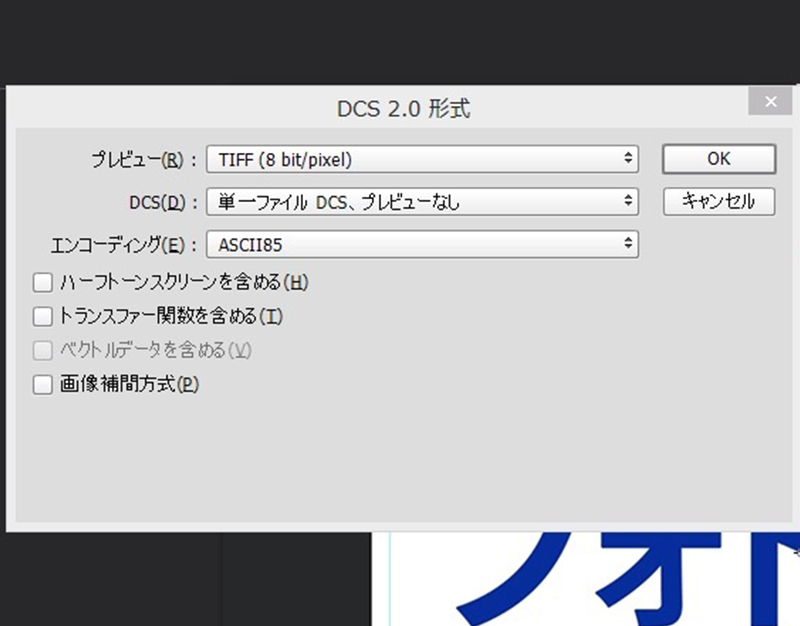
大きめのサイズをご希望の場合の注意点
- 解像度の設定は、100dpi~300dpi程度を目安としておりますが、長編が2メートルを超えるサイズの場合、ファイルサイズの超過により、ファイル転送速度が遅くなり、プリンターのバグを誘発させる恐れがあります。ファイルサイズが大きくなりすぎる場合は、下記の2通りの手順にて作成をお願いします。
- ①実寸で作成し、解像度を下げる
- 実寸サイズで作成し、解像度は72dpi~150dpi程度。
- ② 縦横比を保った縮小サイズで作成し、解像度を上げる
- 2分の1、10分の1などに縮小したサイズで作成し、解像度は300dpi~600dpi程度。
いずれも推奨する長辺のピクセル数:10000pixel以内
※長辺が10000ピクセルを超えるサイズのデータは強制的に解像度をさげ、印刷する場合があります。